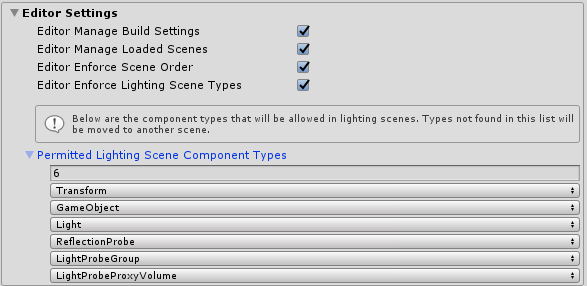Prise en main du système de scène — MRTK2
Quand utiliser le système de scène
Si votre projet se compose d’une seule scène, le système de scène n’est probablement pas nécessaire. Il est particulièrement utile lorsque l’un ou plusieurs des éléments suivants sont vrais :
- Votre projet comporte plusieurs scènes.
- Vous êtes habitué au chargement d’une scène unique, mais vous n’aimez pas la façon dont il détruit l’instance MixedRealityToolkit.
- Vous souhaitez un moyen simple de charger de manière additive plusieurs scènes pour construire votre expérience.
- Vous souhaitez un moyen simple de suivre les opérations de chargement en cours ou un moyen simple de contrôler l’activation des scènes pour plusieurs scènes chargées à la fois.
- Vous souhaitez maintenir un éclairage cohérent et prévisible dans toutes vos scènes.
Ressources du système de scène
Par défaut, le système de scène utilise une paire d’objets de scène (DefaultManagerScene et scène DefaultLighting). Si l’une de ces scènes ne peut pas être localisée, un message s’affiche dans l’inspecteur de profil du système de scène.
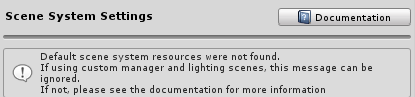
! [Remarque] Si le projet utilise un gestionnaire personnalisé et des scènes d’éclairage, ce message peut être ignoré en toute sécurité.
Les sections suivantes décrivent maintenant comment résoudre ce message, en fonction de la méthode utilisée pour importer Mixed Reality Toolkit.
Gestionnaire de package Unity (UPM)
Dans les packages UPM Mixed Reality Toolkit, les ressources système de scène sont empaquetées sous forme d’exemple. En raison de l’immuabilité des packages UPM, Unity ne peut pas ouvrir le fichier de scène nécessaire, sauf s’ils sont importés explicitement dans le projet.
Pour importer, procédez comme suit :
SélectionnerLe Gestionnaire de packagede fenêtres>
Sélectionner Mixed Reality Toolkit Foundation
Rechercher les ressources système de scène dans la section Exemples
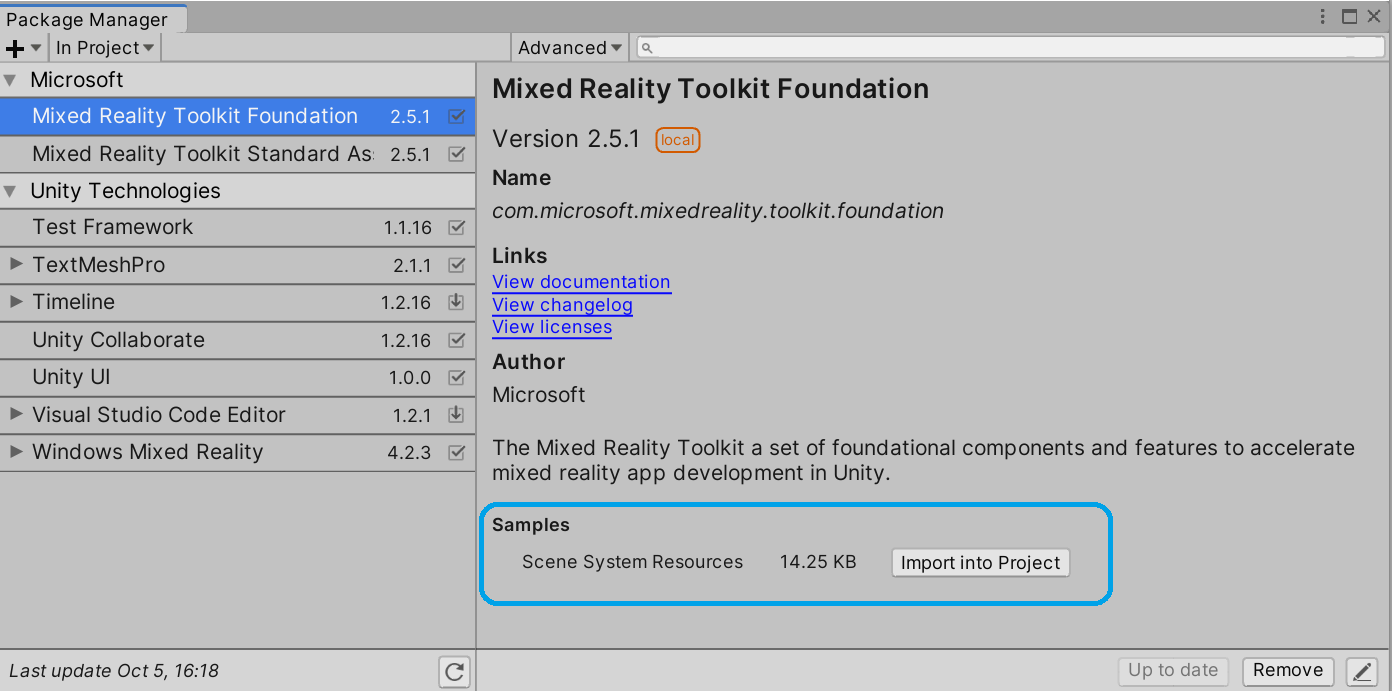
Sélectionnez Importer
Fichiers asset (.unitypackage)
Si le dossier SceneSystemResources a été supprimé ou a été désélectionné lors de l’importation, il peut être récupéré en procédant comme suit :
Sélectionnez Ressources>Importer le package>personnalisé
Ouvrez le package Microsoft.MixedReality.Toolkit.Foundation
Vérifiez que Services/SceneSystem/SceneSystemResources et toutes les options enfants sont sélectionnés.
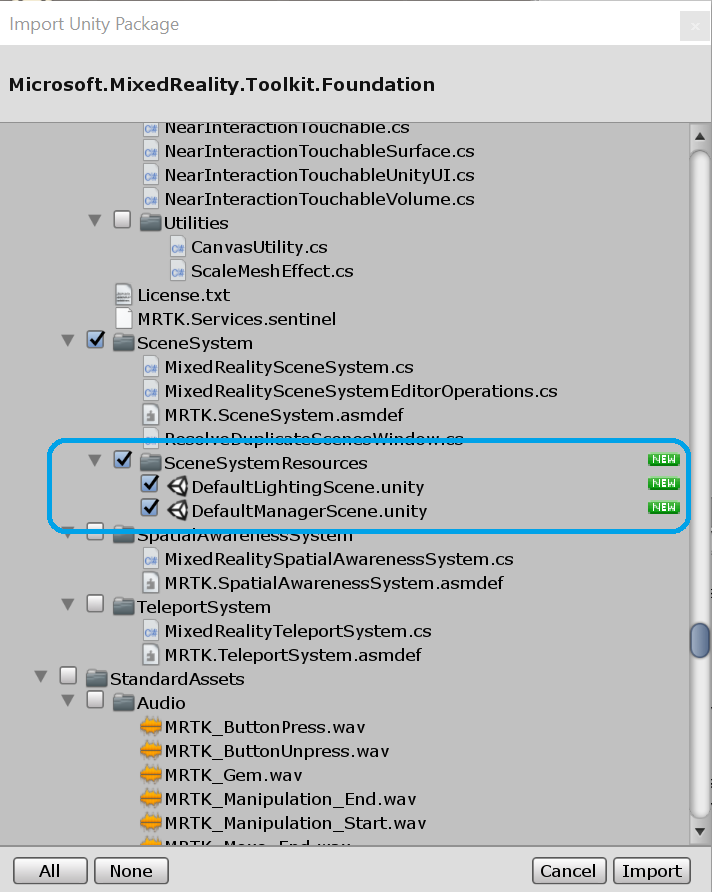
Sélectionnez Importer
Comment utiliser le système de scène
- Types de scènes
- Chargement de la scène de contenu
- Surveillance du chargement du contenu
- Chargement de scène d’éclairage
Paramètres de l’éditeur
Par défaut, le système de scène applique plusieurs comportements dans l’éditeur Unity. Si vous trouvez l’un de ces comportements difficiles, il peut être désactivé dans la section Paramètres de l’éditeur de votre profil Système de scène.
Editor Manage Build Settings:Si la valeur est true, le service met automatiquement à jour vos paramètres de build, en veillant à ce que toutes les scènes de gestionnaire, d’éclairage et de contenu soient ajoutées. Désactivez cette option si vous souhaitez un contrôle total sur les paramètres de build.Editor Enforce Scene Order:Si la valeur est true, le service s’assure que la scène de gestionnaire s’affiche en premier dans la hiérarchie de scène, suivie de l’éclairage, puis du contenu. Désactivez cette option si vous souhaitez avoir un contrôle total sur la hiérarchie des scènes.Editor Manage Loaded Scenes:Si la valeur est true, le service garantit que le gestionnaire, le contenu et les scènes d’éclairage sont toujours chargés. Désactivez si vous souhaitez avoir un contrôle total sur les scènes chargées dans l’éditeur.Editor Enforce Lighting Scene Types:Si la valeur est true, le service s’assure que seuls les composants liés à l’éclairage définis dansPermittedLightingSceneComponentTypessont autorisés dans les scènes d’éclairage. Désactivez si vous souhaitez un contrôle total sur le contenu des scènes d’éclairage.